連接到“LUMIX Flow”
連接到安裝“LUMIX Flow”智慧手機應用程式的智慧手機。
安裝“LUMIX Flow”
“LUMIX Flow”是由Panasonic提供,適用於智慧手機的應用程式。
|
支援的作業系統 Android™:Android11以上版本 iOS:iOS15.4以上版本 |
-
將智慧手機連接到網路。
-
(Android)選擇“Google Play™ Store”。
(iOS)選擇“App Store”。
-
在搜尋框中輸入“LUMIX”或“panasonic lumix flow”。
-
選擇並安裝“Panasonic LUMIX Flow”
 。
。
|
有關“LUMIX Flow”的資訊,請參閱下面的支援網站: https://panasonic.jp/support/global/cs/dsc/ (僅英文版) |
連接到智慧手機(Bluetooth連線)
依照簡單的連接設定步驟(配對)連接至支援Bluetooth Low Energy的智慧型手機。
 第一次連接時,需進行配對設定。
第一次連接時,需進行配對設定。
若相機的[Bluetooth 功能]設定為[SMARTPHONE],第二次及以後連線時便會自動連線。
|
支援的智慧手機 Android™:Android 11以上版本,配備Bluetooth 4.0以上版本(不支援Bluetooth Low Energy的版本除外) iOS:iOS15.4以上版本
|
-
在智慧手機上啟動“LUMIX Flow”。
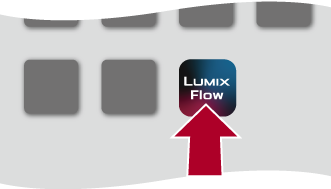
-
檢視顯示的指南中的內容並開始使用應用程式。
-
操作“LUMIX Flow”,將其設定為配對待機狀態。
 請在選擇[
請在選擇[![]() ]後再選擇[配對相機]。
]後再選擇[配對相機]。
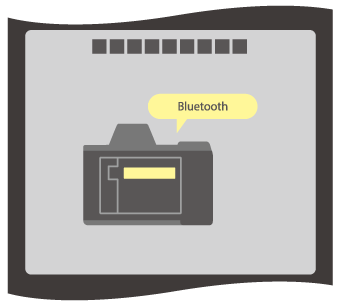
-
將相機設定為Bluetooth配對待機狀態。


 [
[![]() ]
]  [
[![]() ]
]  [Bluetooth]
[Bluetooth]  [Bluetooth 功能]
[Bluetooth 功能]  [SMARTPHONE]
[SMARTPHONE]
 相機進入配對待機狀態。
相機進入配對待機狀態。
 如果有配對的智慧手機,相機進入連接待機狀態。如果想要與新的智慧手機配對,請使用以下程序讓相機進入配對待機狀態。
如果有配對的智慧手機,相機進入連接待機狀態。如果想要與新的智慧手機配對,請使用以下程序讓相機進入配對待機狀態。

 [
[![]() ]
]  [
[![]() ]
]  [Bluetooth]
[Bluetooth]  [配對]
[配對]  [新增智慧手機]
[新增智慧手機]
-
在“LUMIX Flow”中選擇要連接的相機。
 在確認畫面中選擇[配對]時,將執行配對。
在確認畫面中選擇[配對]時,將執行配對。
 連接後相機畫面上會顯示[
連接後相機畫面上會顯示[![]() ]。
]。
|
已啟用Bluetooth功能,但尚未與智慧型手機建立連線時,[
– [Frame.io 連線] |
 結束Bluetooth連線
結束Bluetooth連線
要終止Bluetooth連線,請關閉相機的Bluetooth功能。

 [
[![]() ]
]  [
[![]() ]
]  [Bluetooth]
[Bluetooth]  [Bluetooth 功能]
[Bluetooth 功能]  選擇[OFF]
選擇[OFF]
|
|
 取消配對
取消配對
-
取消相機的配對設定。


 [
[![]() ]
]  [
[![]() ]
]  [Bluetooth]
[Bluetooth]  [配對]
[配對]  [刪除]
[刪除]
-
選擇要取消配對的智慧型手機。
|
|
連接到智慧手機(USB連線)
-
設定為[
 ]模式。
]模式。
-
用USB連接電纜(市售)連接相機和智慧手機。
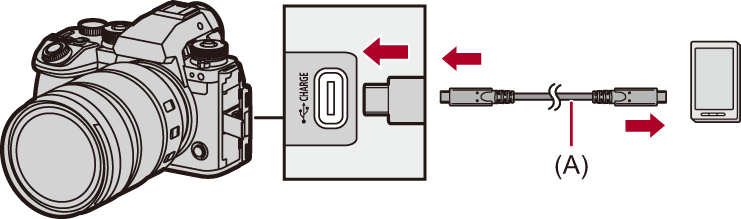
(A) USB連接電纜(市售)
-
按

 選擇[LUMIX Flow],然後按
選擇[LUMIX Flow],然後按 或
或 。
。
 相機畫面上會顯示[
相機畫面上會顯示[![]() ]。
]。
 如果智慧手機畫面上出現確認訊息,要求允許連接裝置啟用存取權限,請授予權限。在授予權限之前,連接不會完成。
如果智慧手機畫面上出現確認訊息,要求允許連接裝置啟用存取權限,請授予權限。在授予權限之前,連接不會完成。
 亦請參閱智慧手機的使用說明書。
亦請參閱智慧手機的使用說明書。
-
使用“LUMIX Flow”從智慧手機操作相機。
|
|

